L'époque de la gravure d'images ISO du système d'exploitation sur un disque est révolue depuis longtemps, aujourd'hui, la plupart des PC peuvent démarrer à partir de l'USB, il est donc plus facile à mettre à jour et plus pratique d'installer Windows à partir d'une clé USB. Une autre bonne raison d'installer de cette manière est la vitesse d'installation, qui est nettement plus rapide que la configuration du lecteur optique. De nombreux appareils modernes ne sont pas fournis avec un lecteur optique. Voyons comment transférer la configuration de Windows 10 sur une clé USB amorçable. Si vous exécutez Windows 8 en ce moment, aucun logiciel tiers n'est requis, mais dans Windows 7, vous avez besoin d'un outil comme l'archiveur 7-Zip pour extraire le contenu du fichier ISO de Windows 10.
Publicité
Attention! Vous devrez effacer toutes les données de la clé USB que vous utilisez pour cela, alors faites une sauvegarde des données importantes dessus avant de continuer.
Vous devez décompresser le fichier ISO. Sous Windows 7, utilisez le logiciel gratuit et open source Archiveur 7-zip ou installer CloneDrive virtuel logiciel qui est également gratuit. Il crée un lecteur virtuel qui peut monter des images ISO et vous pouvez travailler avec elles comme un disque DVD ordinaire inséré dans le lecteur de DVD physique.
cómo seguir a alguien en Snapchat sin que ellos lo sepan
Sous Windows 8 et Windows 8.1, vous n'avez besoin d'aucun logiciel tiers pour extraire le contenu de l'ISO sur la clé USB: Windows 8 et Windows 8.1 ont une prise en charge intégrée des images ISO. Double-cliquez simplement sur l'ISO pour le monter; Windows 8 créera un lecteur de DVD virtuel dans le dossier Ce PC. Ensuite, vous pouvez simplement copier et coller des fichiers du lecteur de DVD virtuel sur votre clé USB.
cómo conectar Chromecast al punto de acceso del teléfono
Note importante : Vous ne pouvez pas créer une clé USB Windows 10 amorçable 64 bits (x64) à partir d'une édition 32 bits (x86) de Windows. Utilisez une édition 64 bits de Windows pour créer une clé USB 64 bits. Cependant, vouspouvezcréer une clé USB avec une édition 32 bits (x86) de Windows à partir d'une édition 64 bits de Windows.
- Téléchargez Windows 10 si vous ne l'avez pas comme décrit ici: Liens de téléchargement direct pour Windows 10 Technical Preview .
- Ouvrez un invite de commande élevée
- Tapez ce qui suit:
diskpart
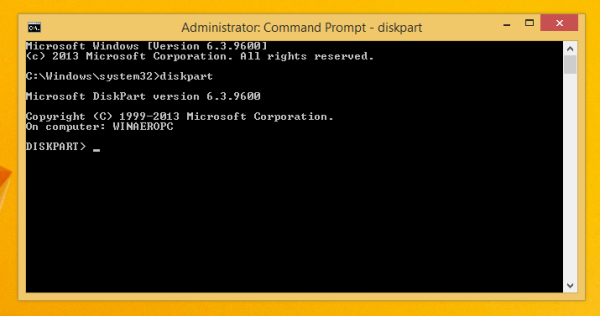
Diskpart est un utilitaire de gestion de disque de console fourni par défaut avec Windows. Il vous permet d'effectuer toutes les opérations de gestion de disque à partir de la ligne de commande. - Connectez votre clé USB.
- Tapez ce qui suit dans l'invite de diskpart:
disque de liste
Il affichera un tableau avec tous vos disques, y compris la clé USB actuellement connectée. Notez le numéro de la clé USB.
Dans mon cas, c'est le disque 1
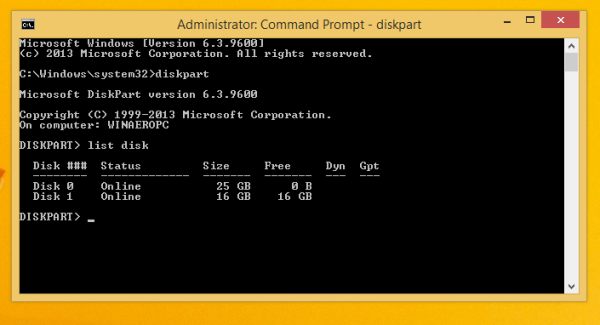
- Maintenant, vous devez sélectionner votre disque USB dans diskpart. Tapez ce qui suit:
disque sele #
Où # est le numéro de votre clé USB. Dans mon cas, c'est 1, donc je dois utiliser la commande suivante:
sele disque 1
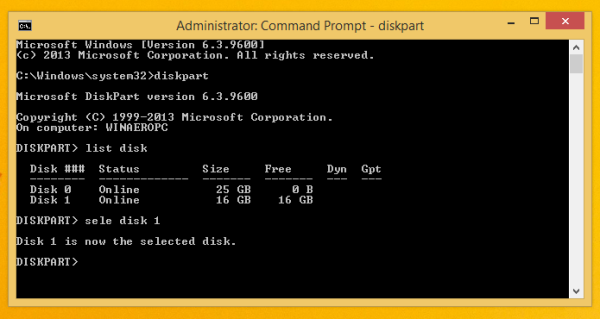
- Tapez la commande suivante:
nettoyer
Cela effacera toutes les données de votre clé USB.
Remarque: vous pouvez ignorer cette étape si vous êtes un utilisateur avancé et que vous savez que votre clé USB dispose d'un système de fichiers approprié. Si vous n'êtes pas sûr, il est préférable de nettoyer les partitions et les données.
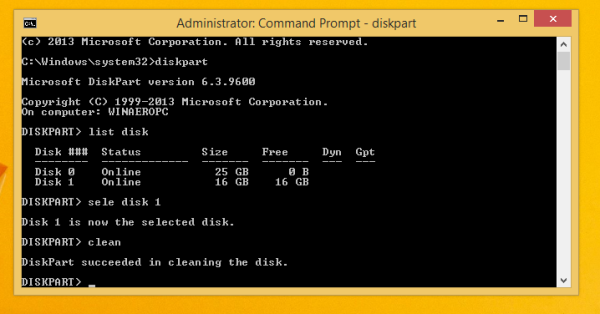
- Tapez la commande suivante:
créer une partie principale
Cela créera une partition principale qui stockera vos données.
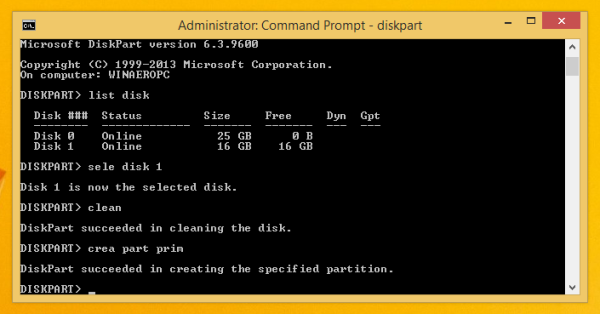
- Vous devez maintenant formater la partition. Utilisez la commande suivante:
formater rapidement
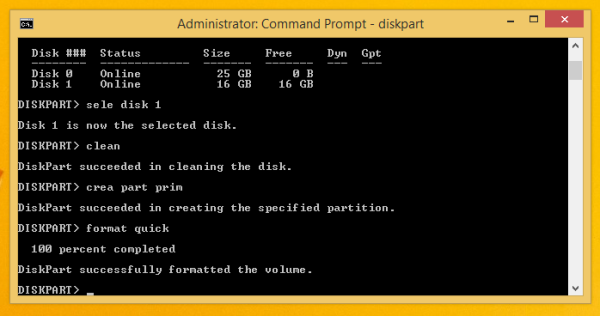
- Ensuite, tapez la commande suivante:
actif
Cela permet à votre clé USB de pouvoir charger un chargeur de démarrage.
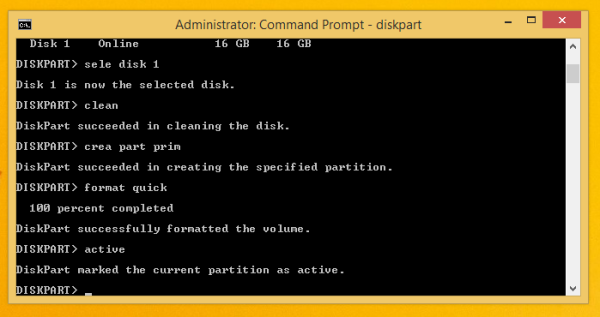
- Maintenant, votre travail dans diskpart est terminé. Tapez «exit» pour le quitter. Vous reviendrez à l'invite de commande élevée - ne la fermez pas.
- Double-cliquez sur l'image ISO dans Windows 8 pour la monter et copiez tous les fichiers de l'image ISO de Windows 10 sur la clé USB. Cela prendra quelques minutes en fonction de la vitesse de votre clé USB. Sous Windows 7, ouvrez l'ISO Windows 10 avec 7-Zip et extrayez tous les fichiers dans la lettre de lecteur de votre clé USB.
- La dernière partie: vous devez écrire un bootloader sur votre clé USB. Supposons que votre image ISO montée ait la lettre de lecteur, D: dans le dossier Ce PC / ordinateur, et que votre clé USB ait la lettre de lecteur E:
Ensuite, vous devez taper la commande suivante à l'invite de commandes avec élévation de privilèges:ps4 no arranca en modo seguro
D: Boot Bootsect / NT60 E: / force / mbr
Cela écrira le secteur de démarrage NT6 sur votre clé USB. Remplacez les lettres de mon exemple par les lettres appropriées dans votre système d'exploitation.
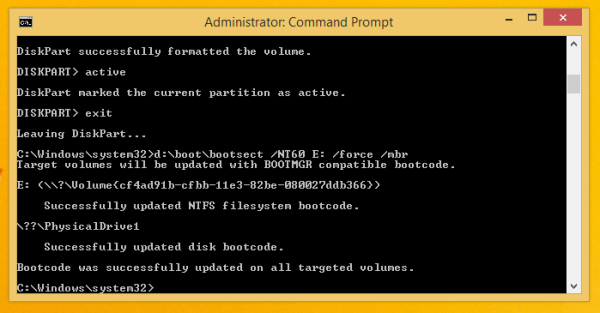
C'est ça! Vous pouvez maintenant utiliser cette clé USB pour démarrer et installer Windows 10 sur n'importe quel ordinateur prenant en charge le démarrage à partir de l'USB.

P.S. En fait, une fois que vous avez rendu le lecteur USB amorçable en écrivant le secteur de démarrage, tant que vous ne formatez pas le lecteur, vous pouvez simplement effacer tous les fichiers qu'il contient et copier les fichiers plus récents d'un ISO mis à jour sur le même lecteur flash, et il démarrera toujours.

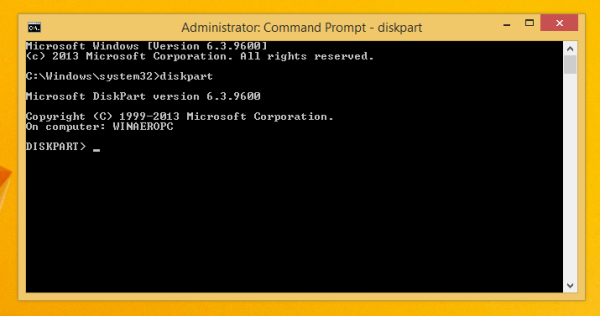
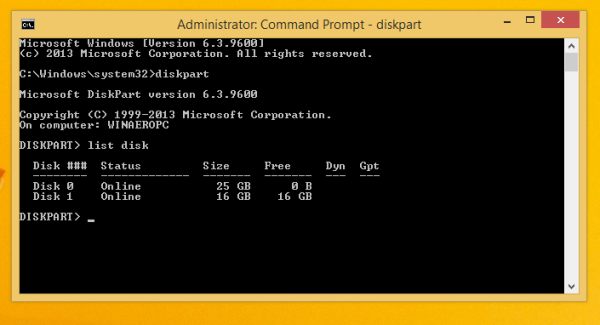
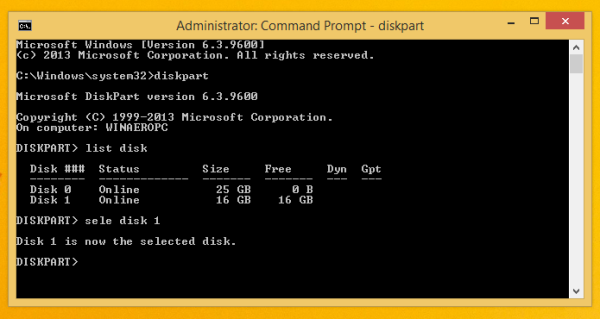
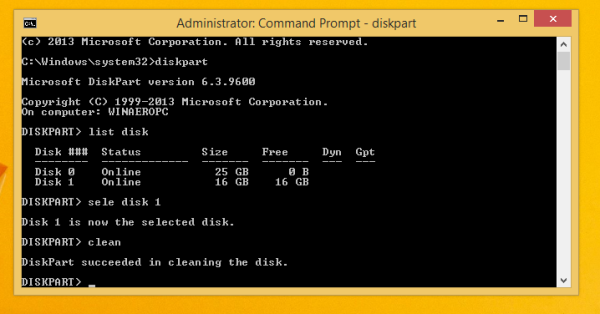
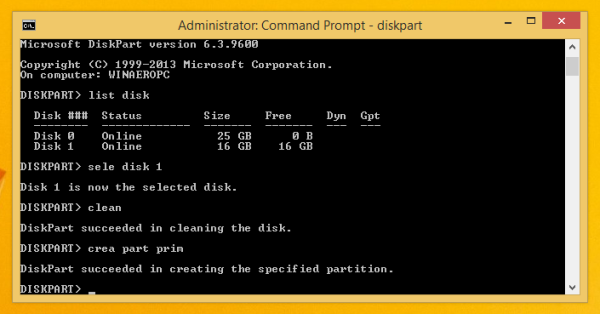
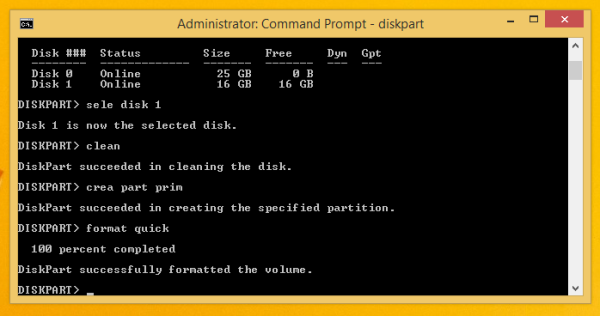
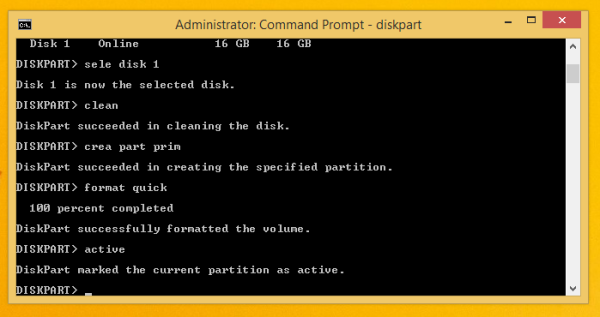
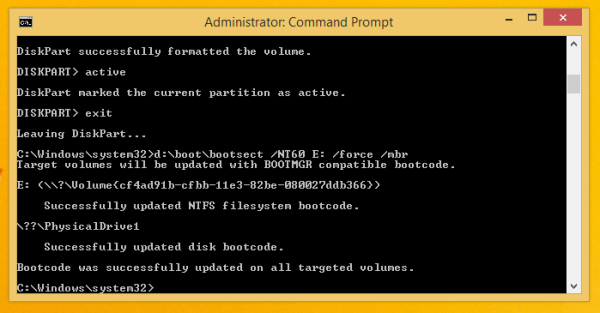






![Les histoires Instagram ne se chargent pas et le cercle tourne - Que faire [septembre 2020]](https://www.macspots.com/img/instagram/69/instagram-stories-aren-t-loading.jpg)

